sez in Chrome with OffiDocs
Ad
DESCRIPTION
~~~ At long last, VERSION THREE IS LIVE! (and ALL the documentation is finally fully updated =D) I M P O R T A N T N O T E: A HUGE feature of SEZ is its "AUTOMATIC WINDOW ACTIONS" (AWA).
You'll notice it almost immediately upon installation; if for instance you have two active browser windows, upon closing one of them, the remaining window will maximize.
Please refer to the documentation ~> which you can easily access by: 1) jumping to the Omnibox ([Ctrl]/[⌘] + [L]), 2) typing "z" and hitting space, 3) and finally typing in "sez" and hitting [Enter].
The resultant popup will give you the full rundown! ~~~ O V E R V I E W Expanding the functionality of the omnibox (Chrome's address bar), SEZ is a simple and quick yet powerful extension that's all about helping you make the most out of your every search---helping you get everything you might need on some subject down to a single keystroke.
It's about fostering a cleaner, swifter, and more elegant browsing experience that boosts your productivity on the web.
* * * W H A T I S "S E Z"? SEZ's core functionality was born out of a basic (and for a long time nagging) desire to perform Google's Images, Maps, Videos, and News searches without first having to perform regular Google searches---to "cut out the middleman" and get the user faster where he or she needs to be.
It was designed to save you from having to set up and execute the same query over and over---to get the user around some of the tedium of having to shift constantly between the keyboard and a cumbersome touchpad.
SEZ was also born out of an incessant, long-time need for combo searches, like an app that supplements a Wikipedia search with a relevant, automated Google Images search in case the Wikipedia article doesn't have good pictures, or a YouTube search with an automated Google Videos search in case YouTube doesn't have the video.
With SEZ, all of that is now possible.
* * * H O W D O Y O U U S E I T? Simple.
You turn on SEZ by jumping to the omnibox (Ctrl/⌘ + L), typing in "z", and hitting the spacebar.
From there, if you wanted to search, say, Google News for the latest on Michelle Obama, you type in "gnews michelle obama", hit Enter---and bam: A new tab opens up with the Google News results for "michelle obama".
Need highlights of Cristiano Ronaldo? "gvid cristiano ronaldo" does a Google Videos search for Cristi in a new tab.
Need pics of Seattle's skyline? "gimg seattle skyline" gets you a Google Images search of Seattle in a new tab.
Forget which state was which? "gmap united states of america" opens a new tab and fills it with a big interactive map of the US via Google Maps.
Basically every one of Google's tabs (with the exception of Google Flights) is immediately searchable.
(And you can do the same thing with Yahoo! and Bing's Images, Maps, News, and Videos tabs; simply swap that initial "g" with a "y" or a "b".
) As alluded to earlier, SEZ isn't limited to Google, Bing, and Yahoo!; Amazon, AP News, B&H Photo Video, Barnes & Noble, Chrome's Web Store, eBay, Fandango, Google Translate, IMDb, Merriam-Webster, Newegg, Sweetwater Sound, Thesaurus.
com, Dictionary.
com, Wiktionary, Wikipedia, Yelp, and YouTube (and likely more to come!) are all searchable from the omnibox via SEZ.
* * * S E Z S U P E R S E A R C H E S From there, the searches grow more complex (and convenient; the simplicity of the command itself doesn't change), allowing users to browse multiple sites with a single search, leveraging the abundant RAM and processing power of today's machines.
For instance, that Wikipedia/Google Images combo search to which I alluded earlier is part of SEZ as the "Z" search; if you type in "z Viola Davis" and hit Enter, you'll get one window with Viola Davis's Wikipedia entry and another window with pictures of Viola Davis.
If you type in "shop iPhone 4s" and hit Enter, you get a Google Shopping tab and a pair of windows, one with an eBay search and another with an Amazon search, all for an "iPhone 4s".
Need to translate "I love you" to Romanian? Open SEZ, type in "tran I love you ; romanian", and hit Enter; a window pops up with Google Translate and your desired translation.
Need business news? Open SEZ, type in "$", and hit Enter; you'll get a tab with a Google Business News search and three windows---one with a Google Market News search, another with a Google Finance, and the last with Bloomberg.
com.
And that's certainly not the end of it.
.
.
* * * OTHER FEATURES - Never Lose the Page You're On: Every SEZ search executes in new tabs or windows.
This is especially useful if you prefer to go keyboard-only and you're trying to copy some difficult-to-remember name into the address bar to search in another tab.
- New Shortcuts: SEZ comes with shortcuts that allow you to detach a tab into its own window, refresh a SEZ-made window into a tab back in the main browser window, or quickly duplicate your current tab.
- Popular Site Support: See all those sites below? If you activate SEZ, type one of them in, and hit Enter, a new tab will open, loaded with the specified site loaded---no http'ing, www'ing, or .
com'ing necessary: AccuWeather Al Jazeera AllRecipes Amazon Amazon Prime Video Answers AP News Apple Barnes & Noble BBC BBC News B&H Photo Video Bing Blogger Blogspot Bloomberg Booking c|net CBS News CinemaBlend CNN Craigslist Chrome Webstore DeviantArt Dictionary.
com Diply Dropbox eBay ESPN Evernote Expedia Facebook Fandango Fandom (Wikia) Flickr Forbes Funny or Die Github Gizmodo Gmail Goodreads Google Books Google Calendar Google Drive Google Finance Google Hangouts Google News Google Play Google+ Google Translate Google Wallet The Guardian Guitar Center Hollywood Reporter Hotels.
com Hotmail Huffington Post Hulu IGN IMDB Imgur indieWIRE Instagram KAYAK LA Times Lifehacker LinkedIn Live Lyft Lynda Merriam-Webster Microsoft MSN MightyText NBC News New York Times Nerdist Netflix The New Yorker Newegg Office (Microsoft) OneDrive OpenTable Outlook PayPal Pinterest Pitchfork Reddit Reuters Rolling Stone ScreenCrush Seamless Stack Overflow Sweetwater Sound Thesaurus.
com TIME Times of India Tumblr Twitter Uber Udemy USA Today The Verge VICE Wall Street Journal The Washington Post WhatsApp Wikipedia Wiktionary Wired WordPress Yahoo! Yahoo! Beauty Yahoo! Celebrity Yahoo! Finance Yahoo! Mail Yahoo! Messenger Yahoo! Movies Yahoo! Music Yahoo! News Yahoo! Politics Yahoo! Sports Yahoo! Style Yahoo! Tech Yahoo! TV Yahoo! Weather Yelp YouTube (More to come =D) Try it out.
You just might find it useful ;) Questions or comments? michael@haevenworks.
com ~ ~ ~ A BIG THANKS to Grandma, Uncle Bing, Auntie Bianca, and yeah, you too, Aida, for all your love and support.
Hopefully one of the things I build someday will enable me to pay you back with more than little thankyous like this.
My biggest thanks of all goes to my best friend Tanya.
I'm the shittiest friend in the world, I know, but it's cus I'm obsessively, desperately focused on doing everything I can to prove that your friendship really has made me someone who can make big differences in people's lives.
Love you =)
Additional Information:
- Offered by Michael William Nebab
- Average rating : 0 stars (hated it)
- Developer This email address is being protected from spambots. You need JavaScript enabled to view it.
sez web extension integrated with the OffiDocs Chromium online

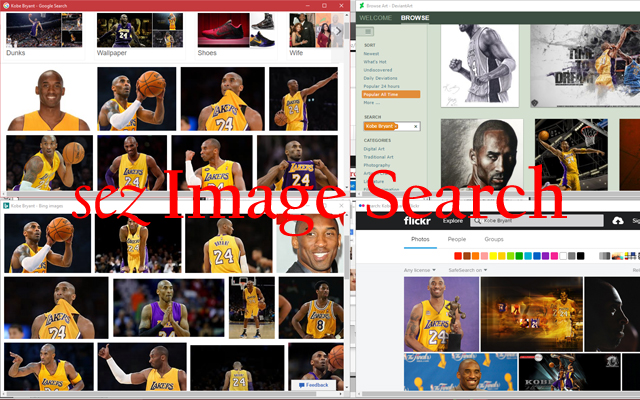








![Ice Snow Wallpaper New Tab Theme [Install] in Chrome with OffiDocs](/imageswebp/60_60_icesnowwallpapernewtabtheme[install].jpg.webp)





